不小心删除的照片怎么恢复?如何恢复手机删除的照片
手机作为现代人随身携带的通讯工具之余也成为最便捷的拍摄工具之一。经手机拍摄产生的照片数量在逐年上升,不小心删除的照片而不知怎么恢复也让手机成为误删照片的第二现场。对此,下面小编会带着这个问题讲与你三种安卓设备的误删照片恢复方法。如您使用的是苹果手机,请点击此处阅读3种方法从iPhone恢复已删除的照片。
方法1:“最近删除”文件夹恢复被删除照片
不小心删除的照片怎么恢复?一般来说,安卓设备的相册中都会设有“最近删除”文件夹,该文件夹也被誉为手机照片的“回收站”。若您删除照片的时长不超过该文件夹的最大保存期限,您可以从中找回不小心删除的手机照片。下面小编以一安卓设备为您演示具体“最近删除”文件夹恢复被删除照片的恢复过程。操作介绍如下:
- 演示机型:OPPO R11
- ColorOS版本:V6.0.1
- Android版本:9
首先,在手机中打开【相册】,然后在【图集】板块中找到并进入【最近删除】文件夹,最近所删照片即在【最近删除】文件夹内。在【最近删除】文件夹内点击右上角的【编辑】选项,接着选择所需恢复的照片并点击【恢复】选项即可将所选照片恢复至相册原位。
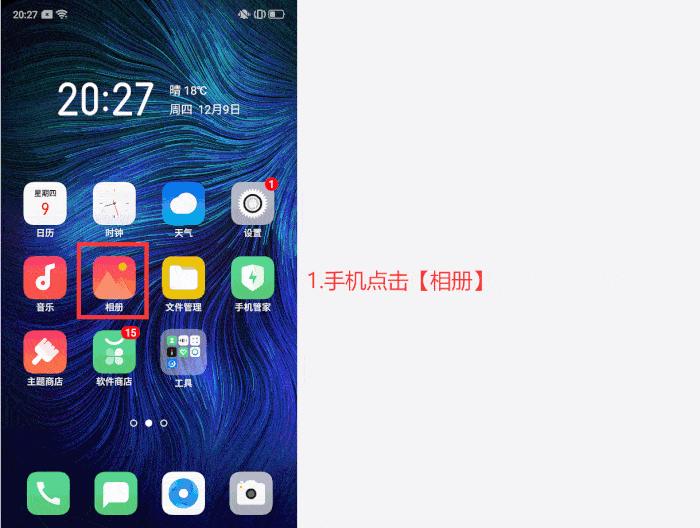
方法2:从备份恢复被删除照片
那么问题来了:如果删除照片的时长已超过“最近删除”文件夹的保存期限或已主动删除文件夹内的照片,这种情况下不小心删除的照片怎么恢复呢?这个时候,备份的重要性就体现出来了,您可以使用备份恢复被删的照片。不过这种恢复方法需要您在误删照片之前已设有照片备份;若无,则无法通过该方式恢复。
而安卓设备的照片备份方法也多种多样,除去设备自身的备份功能之外,还可以将照片上传到各种云盘、网盘内,这也算作另一种备份手段。备份恢复的大体方向是:进入您预先设置照片备份的程序中找出含有所需恢复的备份,并将该备份恢复至设备。下面小编以一安卓设备为例为您演示如何使用云备份恢复被删手机照片:
步骤1.在手机内找到并进入预先设置照片备份的程序。
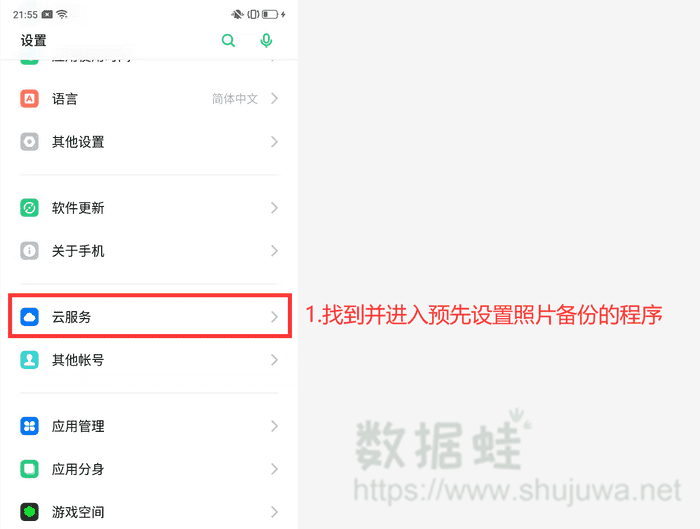
步骤2.然后在程序内点击含有您所需恢复误删照片的备份文件。
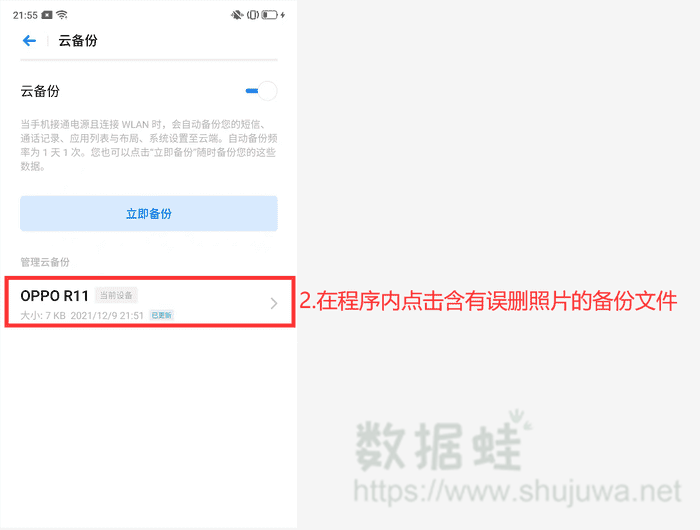
步骤3.接着点击【恢复】选项将该备份恢复至手机中。

步骤4.最后,等待恢复完成即可进入手机相册查看备份恢复的照片。
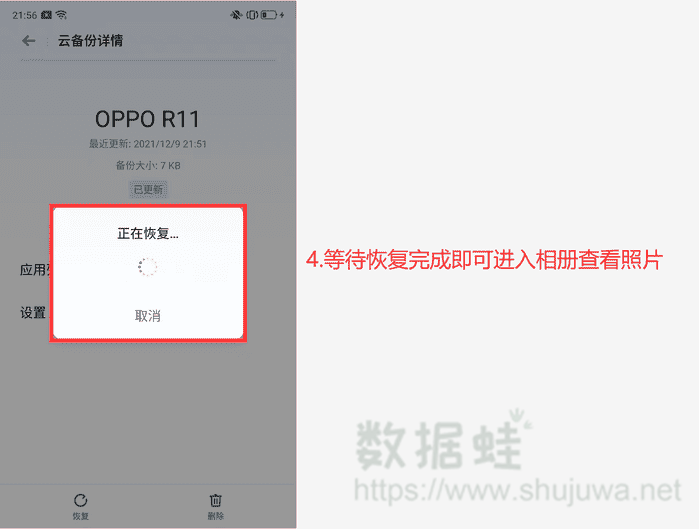
方法3:数据蛙安卓恢复专家恢复被删除照片
很多人都未能秉着未雨绸缪的态度去面对手机数据,即使是经常使用的手机照片,那么没有备份的情况下不小心删除的照片怎么恢复呢?请交给数据蛙安卓恢复专家!作为一款资深的手机数据恢复软件,已在数据恢复行业中摸爬滚打多年,恢复手机误删照片正是它的拿手好戏!
您可以使用数据蛙安卓恢复专家对您的安卓设备进行扫描,如若扫描结果中出现您想要恢复的照片即可将其恢复。细分到各操作步骤是这样的:
步骤1.使用电脑下载安卓恢复专家的安装包,将安装包下载完成即可打开安装包安装安卓恢复专家。
步骤2.将软件安装完成打开软件,进入软件之后你会看到软件提示您使用USB线将您的安卓设备连接到电脑上,请根据提示完成该步骤。
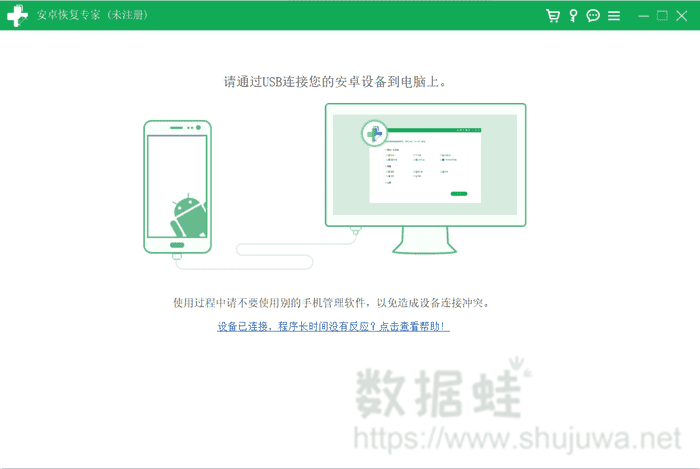
提示:首次使用该软件的用户请在安卓设备中打开“开发者选项”内的“USB调试”模式,之后软件会发送一个“FoneGo”的软件安装包到你的安卓设备中,“FoneGo”为安卓恢复专家访问您手机数据的程序,无害,可以放心使用!请安装FoneGo并允许FoneGo获得访问您手机数据的权限。
步骤3.成功连接您的安卓设备到安卓恢复专家,软件画面会转移至文件类型选择页面,请在该页面中勾选媒体板块中的【照片流】、【照片库】、【视频】,然后点击【下一步】即可对安卓设备内的手机照片进行扫描。
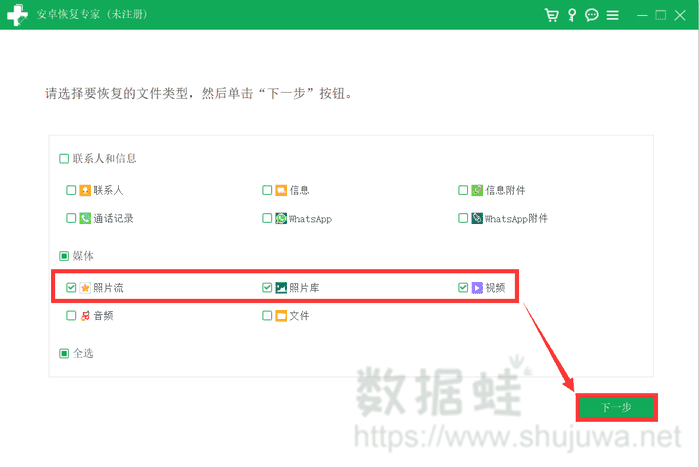
步骤4.等待扫描完成之后,您就可以点击左侧【照片流】、【照片库】与【视频】目录查看扫描出来的手机照片,您也可以开启上方【仅显示已删除的项目】开关仅在目录内查看被删除的手机照片。最后,将您需要恢复的手机照片勾选出来并点击【恢复】选项即可将它们恢复到电脑中。
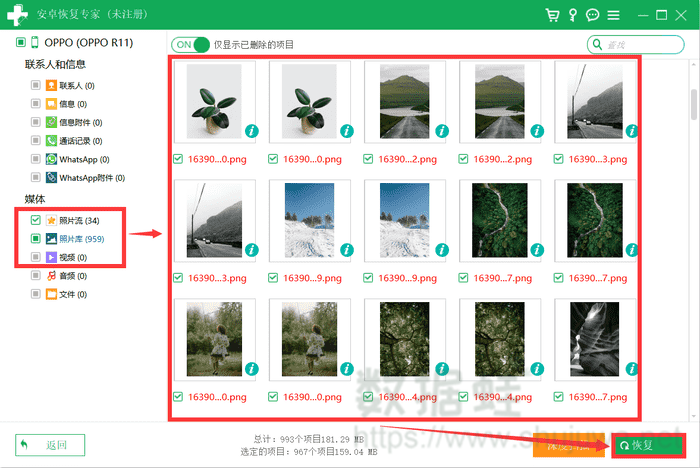
提示:如结果中没有您想要找回的照片,则可能扫描程度不够彻底,请点击页面内的【深度扫描】对您的安卓设备进行扫描。得出扫描结果后再行恢复即可。
不小心删除的照片怎么恢复?如删除照片的时长不超过“最近删除”文件夹的最大保存期限,您可以在该文件夹中找回安卓设备内被删除的手机照片;如“最近删除”文件夹内无所需找回的照片,则可以使用备份恢复被删照片;如以上两种方式都没办法恢复,则需使用数据蛙安卓恢复专家恢复被删照片。

先试用 后付费 一键扫描 即扫即可看结果